Valorant는 만능 FPS 게임이 아니며 커스터마이징 옵션도 아닙니다. Riot이 플레이어가 경기에서 승리하는 데 필요한 모든 도구를 갖추도록 보장하는 방법 중 하나는 십자선 맞춤화입니다.

정확한 정확도가 매치를 유지하느냐 부끄러운 패배를 겪느냐의 차이를 의미할 수 있는 이와 같은 게임에서는 매치에 적합한 십자선이 필요합니다.
십자선 사용자 정의 메뉴에 액세스하는 방법과 이러한 옵션이 조수를 유리하게 바꾸는 데 도움이 되는 십자선을 디자인하는 데 의미하는 바를 정확히 알아보십시오.
Valorant에서 십자선을 변경하는 방법
십자선 사용자 지정 옵션은 경기 도중에도 모든 플레이어가 게임 내에서 언제든지 사용할 수 있습니다. 사용자 정의 메뉴에 액세스하려면 아래 단계를 확인하십시오.
- 화면 상단 모서리에 있는 ''ESC'' 키 또는 톱니바퀴 아이콘을 누릅니다.
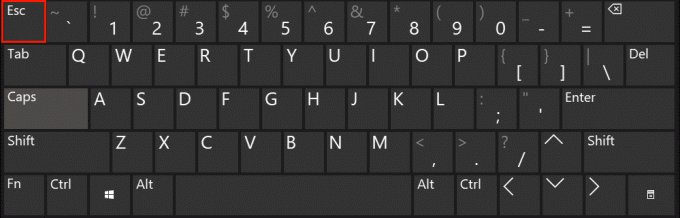
- 설정으로 바로 가기.''
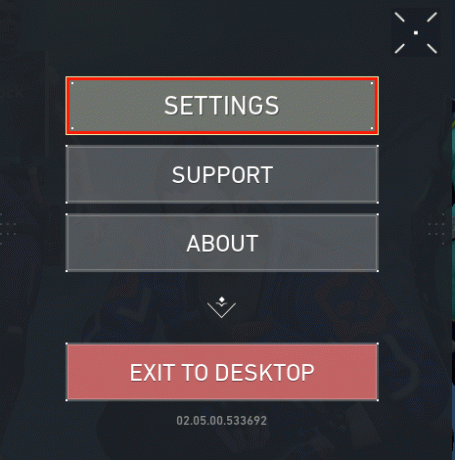
- "Crosshair"라고 표시된 탭을 선택합니다.
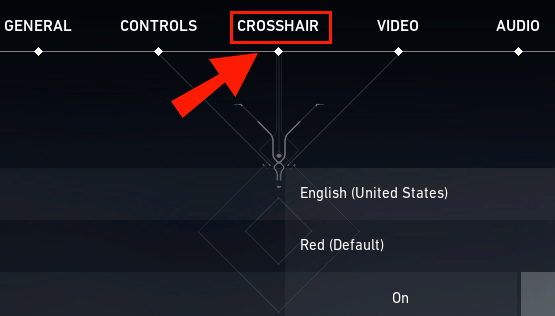
메뉴에 들어가면 Riot은 선택할 수 있는 다양한 사용자 정의 옵션을 제공합니다. 많은 새로운 플레이어가 외관상의 이유로 특정 옵션을 선택할 수 있지만 십자선 설정은 경기 중일 때 차이를 만들 수 있습니다.
십자선 옵션
십자선 메뉴에는 다양한 옵션이 있습니다. 변경할 때 십자선의 시각적 표현도 볼 수 있습니다. 변경할 수 있는 카테고리는 다음과 같습니다.
1. 색상
미적 목적을 위해 십자선 색상을 선택할 수 있지만 목적도 제공해야 한다는 점을 기억하십시오. 배경에 관계없이 화면에 나타나는 색상을 선택했는지 확인하세요. 당신이 원하지 않는 것은 십자선이 충분히 밝지 않았기 때문에 시야를 잃는 것입니다.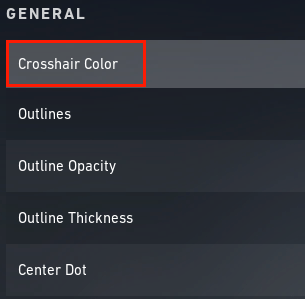
드롭다운 메뉴를 사용하여 색상을 순환하고 가장 적합한 색상을 선택하십시오.
2. 요점
이 섹션은 십자선 주변의 테두리를 나타냅니다. 십자선 주위에 기본 검은색 테두리를 표시하지 않으려면 "켜기" 또는 "끄기"로 전환할 수 있습니다. 십자형 테두리가 크고 자랑스러워지는 것을 좋아하는 유형이라면 슬라이더 막대를 사용하여 윤곽선 불투명도와 두께를 변경할 수도 있습니다.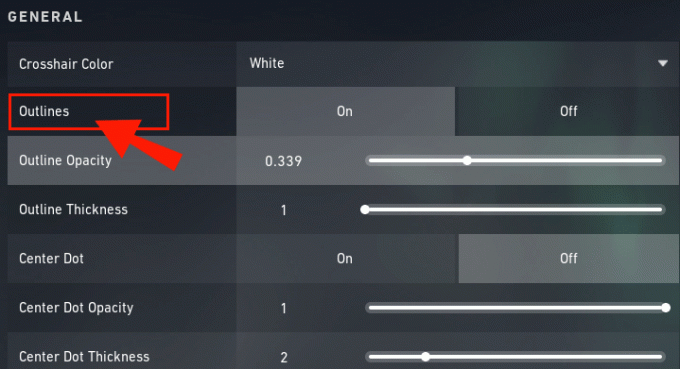
3. 센터 도트
"X" 또는 "점"이 그 지점을 표시합니까? 시각적 표시기로 샷이 떨어지는 위치를 정확히 알아야 하는 경우 이 기능을 켜거나 끄거나 슬라이더 막대를 사용하여 도트 두께를 변경할 수 있습니다.
4. 이너 라인
내부 라인 설정은 십자선의 물리적 모양을 변경합니다. 슬라이더를 사용하여 길이와 거리를 변경하고 불투명도를 변경하여 플레이 스타일에 맞는 십자선을 만들 수 있습니다. 이 설정을 사용하면 조준할 공간이 조금 더 필요한 플레이어를 위해 십자선이 중앙에서 시작하는 거리를 설정할 수도 있습니다.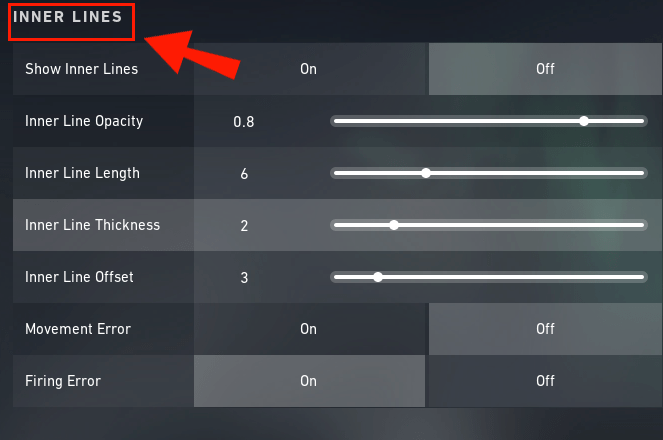
5. 추가 옵션
십자선 슬라이더를 사용하면서 추가 설명이 필요한 몇 가지 옵션이 표시될 수 있습니다. 다음은 각 기능에 수반되는 내용에 대한 간략한 개요입니다.
발사 오류가 있는 페이드 십자선
연사할 때마다 십자선이 거슬린다고 생각하는 자동소총 사용자이신가요? 이 옵션을 사용하면 연속 사격으로 십자선이 희미해지고 사격을 중지하면 다시 나타납니다.
많은 플레이어가 이 기능이 불필요하다는 것을 알고 꺼두지만, 상단 라인이 희미해지는 것을 확인해야 하는 경우 이 기능이 적합합니다.
관전 플레이어의 십자선 표시
이 기능을 전환하면 관전 모드에 있는 동안 다른 플레이어의 십자선을 볼 수 있습니다. 끊김 없는 보기를 원하는 경우 이 기능을 끄면 표시되는 유일한 십자선이 자신의 것입니다.
이동/발사 오류
정확도는 Valorant와 같은 게임의 모든 것이지만 이동 및 연속 발사는 모든 플레이어가 노력하는 정확도를 감소시킬 수 있습니다. 이 두 가지 기능은 플레이어에게 이러한 요소가 정확도에 어떤 영향을 미치는지 시각적으로 표시하는 데 도움이 될 수 있습니다.
예를 들어 "이동 오류"를 켠 상태에서 옆으로 쏠리면 바깥쪽 라인이 바깥쪽으로 확장되어 포인트가 끊어져 각각의 방향으로 발사되는 것처럼 보입니다. 그러나 내부 라인은 그대로 둡니다.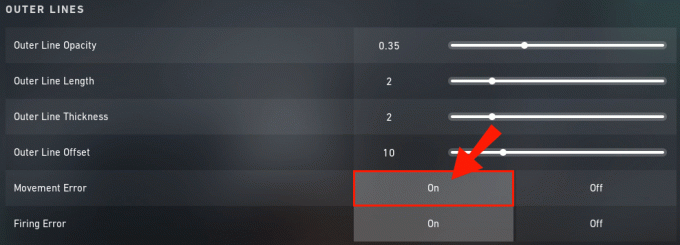
반면에 무기를 쏠 때 안쪽 선과 바깥쪽 선이 모두 바깥쪽으로 확장되면 목표 영역이 반복 사격으로 정확하지 않다는 것을 플레이어에게 보여줍니다.
두 오류 기능을 모두 활성화하면 플레이어는 십자선의 지속적인 움직임으로 표시되는 샷이 얼마나 부정확한지 확인할 수 있습니다. 이 기능은 신규 및 경험이 없는 플레이어에게 유용한 기능이지만, 대부분은 경험을 쌓을수록 시각적 혼란을 줄이기 위해 이 기능을 끄는 경향이 있습니다.
Valorant에서 십자선을 점으로 변경하는 방법
메뉴에서 십자선 중앙에 점을 추가할 수 있습니다. 액세스하려면 다음 단계를 따르십시오.
- ''ESC'' 키를 통해 설정 메뉴로 이동합니다.
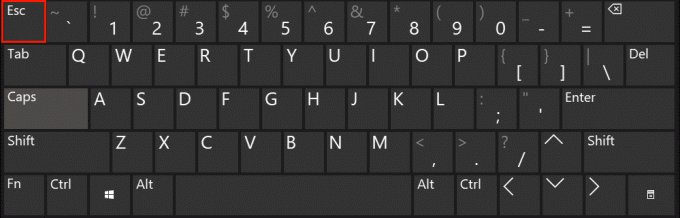
- 화면 상단의 탭에서 십자선 옵션을 선택합니다.
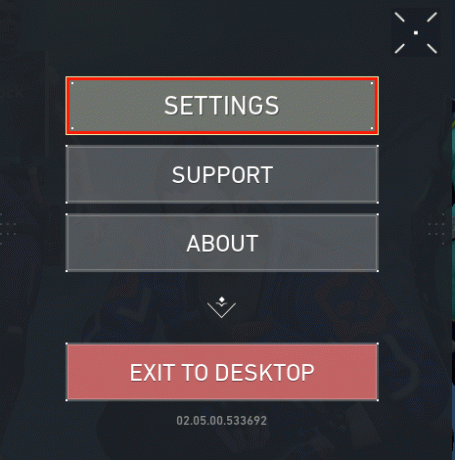
- 십자선의 가운데 점을 활성화하려면 "켜기" 버튼을 누르십시오.

- "센터 도트 두께"라고 표시된 슬라이더 막대를 사용하여 도트 두께를 변경합니다. (선택 과목)
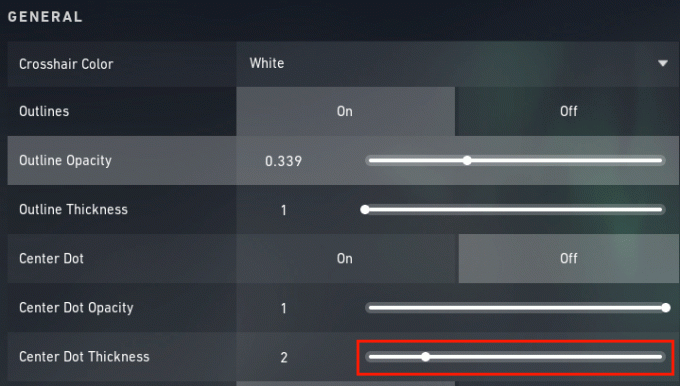
도트 색상은 십자선의 전체 색상에 해당합니다. 화면 상단 근처의 드롭다운 메뉴를 사용하여 십자선 색상을 변경할 수 있습니다.
Valorant에서 십자선 크기를 변경하는 방법
메뉴의 내부 및 외부 라인 제목은 십자선 크기에 해당합니다. 십자형 메뉴로 이동하려면 다음 단계를 확인하세요.
- ''ESC'' 키를 눌러 드롭다운 메뉴를 엽니다.
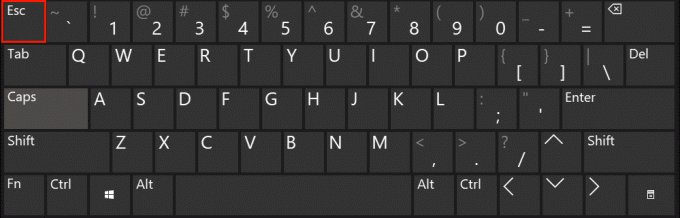
- ''설정''을 선택합니다.
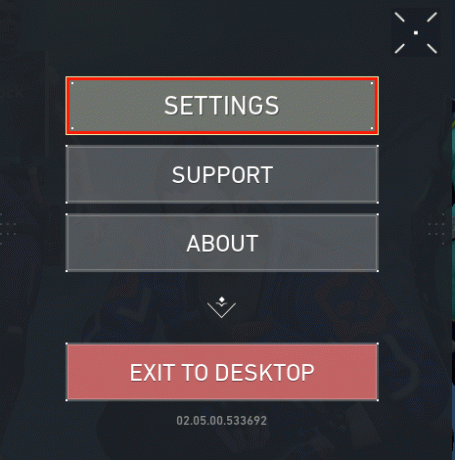
- 화면 상단 근처에 있는 탭 옵션에서 ''Crosshair''를 선택합니다.
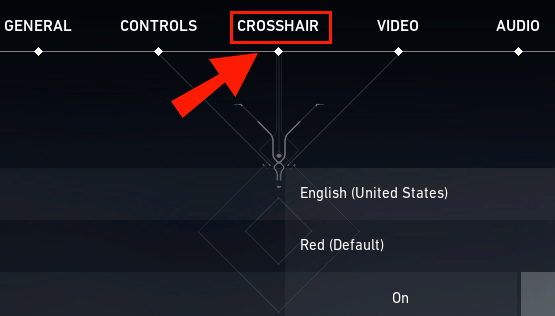
- ''Inner Line'' 제목이 나올 때까지 아래로 스크롤합니다.
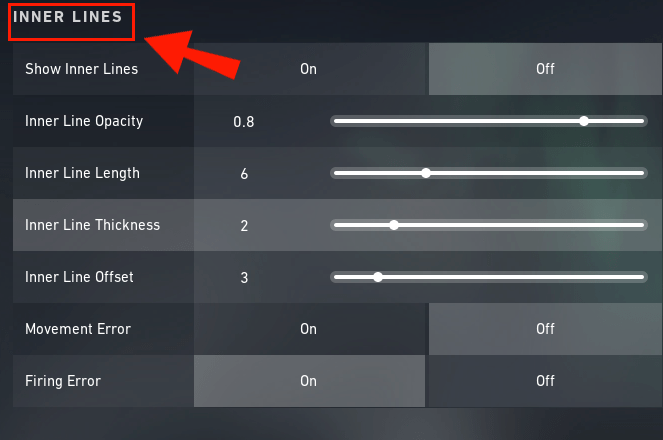
- 십자선 크기를 변경하려면 막대를 좌우로 밉니다.
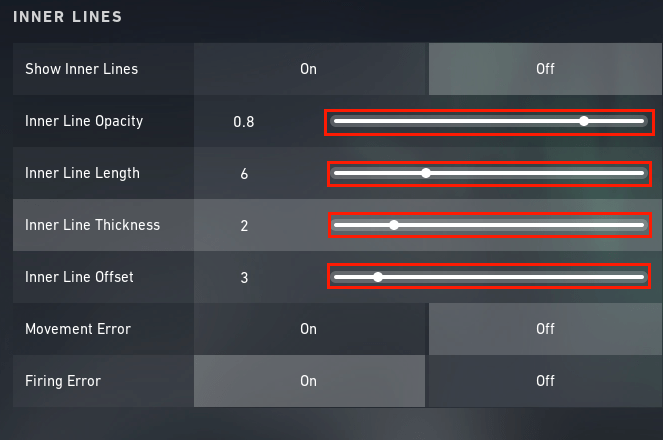
Valorant에서 십자선 간격을 변경하는 방법
십자선 간격의 거리를 변경하려면 게임 내 설정 아래에 있는 십자선 메뉴로 이동하세요. 메뉴의 Inner Lines 세그먼트에 도달할 때까지 아래로 스크롤합니다. "Inner Line Offset"이라고 표시된 슬라이더를 찾고 있습니다.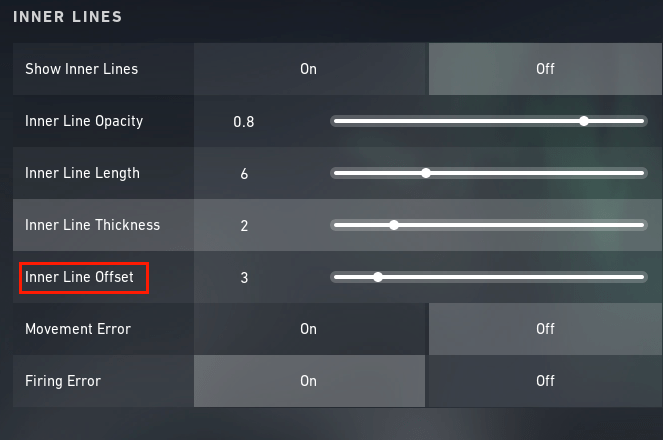
설정을 가지고 노는 동안 메뉴 위의 이미지를 확인하여 원하는 방식으로 라인을 정확하게 얻을 수 있도록 하는 것을 잊지 마십시오.
Valorant에서 Shotgun Crosshair를 변경하는 방법
많은 Valorant 플레이어가 산탄총 십자선을 사용자 지정하는 기능을 요구했으며 Riot은 호의적으로 응답했습니다. 개발자들은 앞으로 더 많은 맞춤형 십자선 기능을 제공할 계획이라고 말했습니다.
하지만 안타깝게도 2.04 업데이트부터 이 기능은 여전히 샷건을 휘두르는 플레이어가 사용할 수 없습니다.
추가 FAQ
Valorant의 십자선 스크린샷은 어떻게 찍나요?
Valorant에서 스크린샷을 찍는 가장 일반적인 방법 중 하나는 "Windows"와 "PrintScreen" 버튼을 동시에 누르는 것입니다. 그림 폴더에서 스크린샷을 찾을 수 있습니다.
스크린샷을 찍는 다른 방법은 다음과 같습니다.
• ''Windows + Shift + S'' 누르기
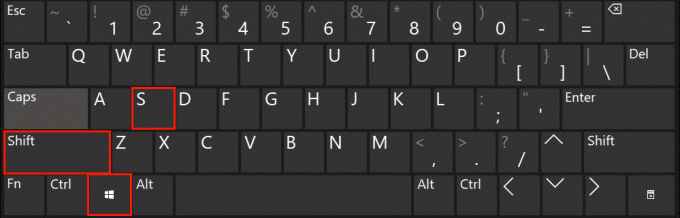
• ''Print Screen'' 버튼을 누르고 그림판 앱에 이미지 붙여넣기

• ''Alt + F1''을 동시에 누르기(Nvidia GeForce Experience)

• 게임 바를 사용하거나 ''Windows + ALT + PrintScreen''(PRTSCN)을 누릅니다.
그러나 이러한 방법을 시도하기 전에 캡처하려는 십자선의 완벽한 이미지가 있는지 확인하십시오. 자신의 사진을 찍고 싶다면 전투에 대해 걱정할 필요가 없기 때문에 가장 좋은 장소 중 하나는 십자선 메뉴입니다.
반면에 다른 플레이어의 십자선 스크린샷을 원한다면 몇 가지 작업을 수행해야 합니다.

• 십자선 설정에서 "관전 플레이어의 십자선"이 활성화되어 있는지 확인하십시오.

• 경기에서 제외되고 화면이 관전자 모드로 전환될 때까지 기다립니다.
Valorant의 십자선 설정은 무엇입니까?
현재로서는 산탄총을 제외한 대부분의 총기의 십자선 설정을 사용자 지정할 수 있습니다. 여기에는 색상, 크기, 불투명도 및 가운데 점이 포함됩니다. 십자선 설정을 사용하면 십자선 페이드 및 관전자 모드에 있는 동안 다른 플레이어의 십자선 보기와 같은 다양한 기능을 활성화할 수 있습니다.
''ESC'' 키 또는 화면 상단 모서리에 있는 톱니바퀴 아이콘을 눌러 게임 크로스헤어 사용자 지정 설정에 액세스합니다. 설정으로 이동한 다음 십자선 탭으로 이동하여 옵션을 확인하십시오.
Valorant에서 좋은 십자선을 어떻게 얻습니까?
하나의 "좋은" 십자선 같은 것이 있습니까? 이에 대한 대답은 아마도 "아니오"일 것입니다. 이것이 Riot이 여러분에게 많은 옵션을 제공하는 이유입니다. 상위 계층 플레이어가 Valorant를 플레이할 때 사용하는 십자선 설정의 예를 찾을 수 있지만 약간의 소금으로 가져갈 수 있습니다. 다른 플레이어에게 효과가 있는 것이 반드시 귀하에게 완벽한 게임을 보장하지는 않습니다.
또한 다른 플레이어 십자선 설정이 화면에 다르게 나타날 수 있음을 기억하십시오. 디스플레이 해상도에 관한 것입니다. 따라서 맹목적으로 좋아하는 플레이어나 스트리머를 흉내내도록 십자선을 설정하기 전에 보이는 것이 반드시 그들이 하는 것과 다를 수 있음을 기억하십시오.
완벽한 십자선 설정
Riot에는 Valorant에서 최고의 경기를 플레이하는 데 도움이 되는 다양한 십자선 설정이 있지만 허용하는 만큼만 훌륭합니다. 더 많은 화면 공간을 차지하는 십자선이 필요하거나 중앙 점을 볼 수 없는 경우 인기 있는 선택이 아니더라도 자신의 정확성을 보장하기 위해 필요한 조치를 취하십시오.
이러한 설정은 귀하를 위한 것이며 관중을 위한 것이 아닙니다. 따라서 정확도를 제어하고 플레이 스타일에 맞는 십자선 설정이 있는지 확인하십시오.
가장 좋아하는 십자선 설정 조합은 무엇입니까? 다른 플레이어를 모방하거나 직접 디자인합니까? 아래 의견 섹션에서 이에 대해 알려주십시오.




